¿Has borrado alguna aplicación por accidente en Windows 10? Así puedes recuperarla

Seguro que muchos de nosotros, en alguna ocasión, hemos borrado algún programa instalado en nuestro ordenador con la intención de aligerar espacio de almacenamiento. Pero luego, nos damos cuenta que necesitamos utilizarlo y no recordamos dónde lo descargamos al principio. Si por ejemplo, te ha ocurrido esto, es posible reinstalar las aplicaciones eliminadas en Windows 10 de varias formas.
Y es que cuando nos encontramos con problemas de almacenamiento en nuestro ordenador, tendemos muchas veces a tomar la solución fácil. Esta no es otra que deshacernos de aplicaciones que consideramos inservibles o no usamos mucho. Pero también se producen accidentes. ¿Cuántas veces hemos eliminado por error programas en nuestro pc?
Sea cual sea el motivo, el caso es que en Windows 10 se pueden recuperar y reinstalar las aplicaciones eliminadas. Y es posible hacerlo a través de las opciones que nos ofrece el propio sistema, así como con la ayuda de aplicaciones externas que están al alcance de nuestra mano.
Herramienta de restauración de Windows 10
La Restauración del sistema es una herramienta que nos proporciona el propio sistema operativo de Windows. Esta opción permite a cualquier usuario devolver el estado de su ordenador a un momento anterior en el tiempo. Dicha acción es posible con datos y archivos, aplicaciones y programas instalados previamente, con el registro de Windows o incluso con la configuración del sistema. Por tanto, si nuestro sistema nos está dando fallos debido a alguna posible actualización, podemos repararlo. El caso de la recuperación de los programas eliminados tampoco es una excepción.
Este llamado punto de restauración del sistema, se activa cuando en nuestro ordenador instalamos alguna nueva aplicación o programa, así como con cada nueva actualización. En este caso, los archivos no se verán afectados si reestablecemos nuestro sistema. En cambio, todas las aplicaciones que se hayan instalado después, sí se eliminarán. Por tanto, hay que calibrar bien esta opción. Es posible que, por recuperar algún programa antiguo, eliminemos paralelamente otra aplicación sin quererlo.
Para restaurar el sistema en un punto anterior, debemos irnos a la barra de búsqueda junto al inicio de Windows de la parte inferior izquierda de la pantalla. Aquí tecleamos Restaurar y, en el desplegable, nos aparecerá la opción Crear un punto de restauración. Pinchamos en esta opción y se nos abrirá una nueva ventana. Dentro de la pestaña Protección del sistema, hacemos clic en Restaurar sistema.
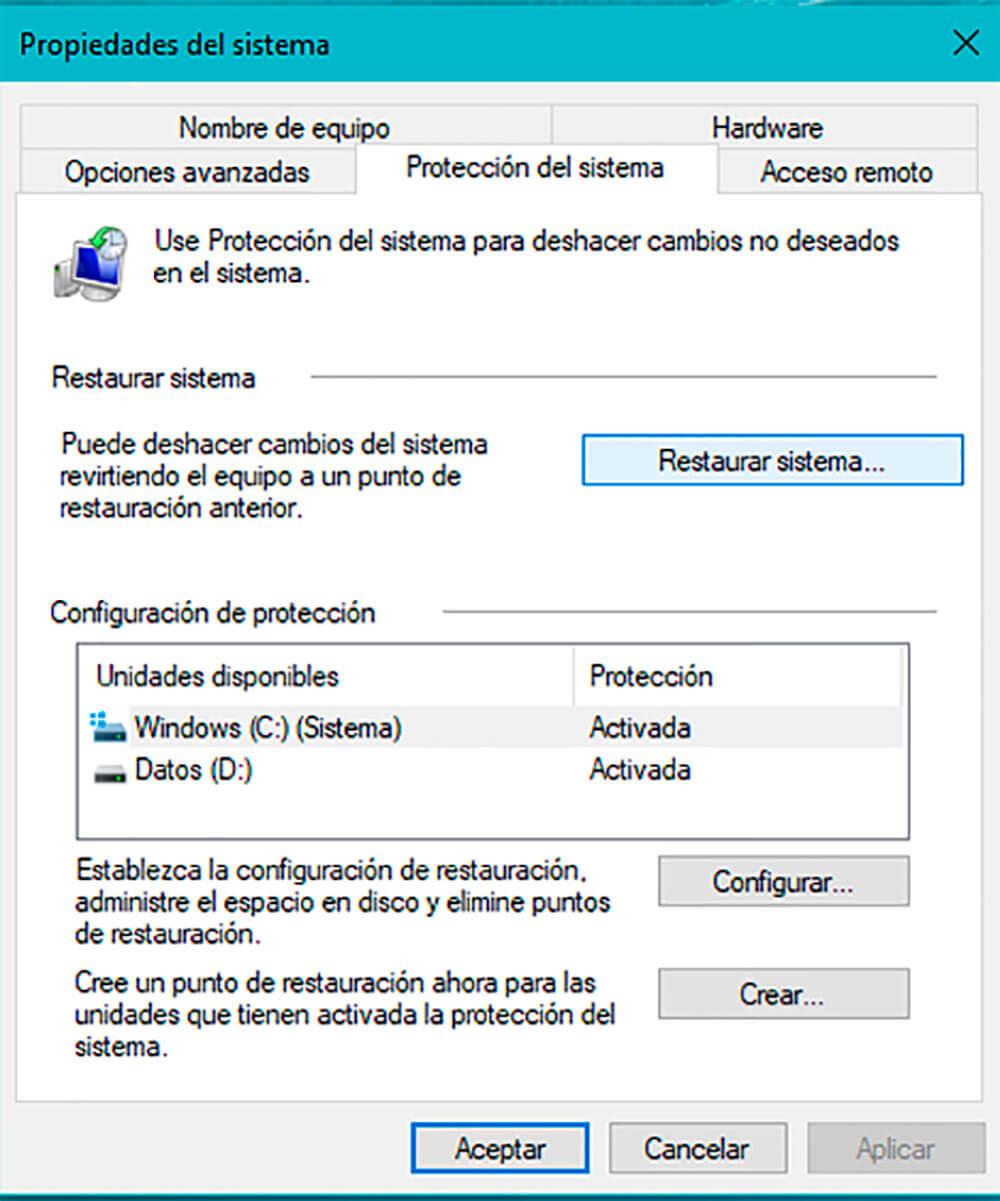
Nos aparecerá entonces la página de Archivos y configuración de restauración del sistema. Tras pulsar en siguiente, continuamos y hacemos clic en la pestaña Mostrar más puntos de restauración. Aquí, veremos una lista donde se nos mostrarán otros puntos anteriores. Estos momentos coinciden con el día en que instalamos alguna aplicación o tuvo lugar una actualización del sistema.
Tras elegir el punto de restauración que más nos convenga, seleccionamos Detectar por programas afectados. Aquí veremos qué aplicaciones se verán afectadas por el proceso de restauración. Luego damos a cerrar.
Si damos el visto bueno definitivo a los programas afectados, es momento de hacer clic en un punto de restauración anterior el día que instalamos el programa que queremos recuperar, y le damos a siguiente. Cuando lo tengamos todo seguro, pinchamos en finalizar. Seleccionamos sí y el proceso de recuperación arrancará. Esto puede tardar unos minutos. Cuando haya terminado la recuperación del sistema, verás un mensaje que te informa sobre ello.
Durante este proceso, es posible que no veas ningún punto de restauración. En este caso, el sistema te avisará y deberás volver a la pestaña Protección del sistema. Será posiblemente porque no esté activada la opción de recuperación. Para activarlo, dentro de la citada pestaña, hay un botón llamado configurar. Debemos pinchar ahí y asegurarnos que está marcada la opción Activar protección del sistema. Ahora podemos crear un punto de restauración.

No obstante, si hemos llegado a este punto, es posible que nunca hayas tenido habilitada la opción de Restauración el sistema y no puedes recuperar el programa borrado. Pero existen otras opciones que sí nos lo permiten. Antes de pasar con ellas, sería recomendable que aprovechases este momento y creases un punto de restauración. Así evitarás el problema en un futuro y podrás volver a tener tu pc como en la fecha actual.
Mediante aplicaciones
Como decimos, si la herramienta de restauración que ofrece Windows no ha solucionado el problema, existen alternativas. Es el caso de las aplicaciones a las que podemos acceder fácilmente. Nosotros vamos a proponeros un par de ellas.
O&O AppBuster
La aplicación O&O AppBuster nos va a permitir, por supuesto, reinstalar cualquier aplicación que hayamos eliminado por error o falta de previsión en Windows 10. No obstante, también resulta útil para eliminar aplicaciones ocultas, aplicaciones del sistema o cualquier otro programa determinado.
En primer lugar, nos disponemos a descargar la aplicación O&O AppBuster que es gratuita. Una vez instalada y ejecutada, nos aparecerá su ventana principal. En ella aparecerá un listado con todos los programas y aplicaciones que podemos reinstalar. Buscamos la app que nos interese, la seleccionamos y pinchamos en la pestaña Actions. Aquí, elegimos la opción instalar de nuevo la aplicación. Cabe destacar que O&O AppBuster también nos permite crear un punto de restauración del sistema. Es una opción bastante útil si, por ejemplo, ha surgido algún error a la hora de reinstalar cualquier programa.
10AppsManager
10AppsManager es otro software alternativo si el anterior no os convence, o simplemente queréis probar más opciones. Este programa, del que podemos hacer sin coste alguno, también nos va a permitir reinstalar las aplicaciones que hayamos eliminado en Windows 10. A diferencia de O&O AppBuster, este programa es ideal para reinstalar, reestablecer o reparar aquellas aplicaciones que el sistema operativo Windows 10 trae por defecto. Si por algún motivo, hemos eliminado algún programa preinstalado en Windows 10, esta herramienta es una solución.
Este programa es además portable. Por tanto, podemos guardar el archivo en un pendrive o disco duro extraíble, llevarlo con nosotros y ejecutarlo en cualquier ordenador sin necesidad de instalación.
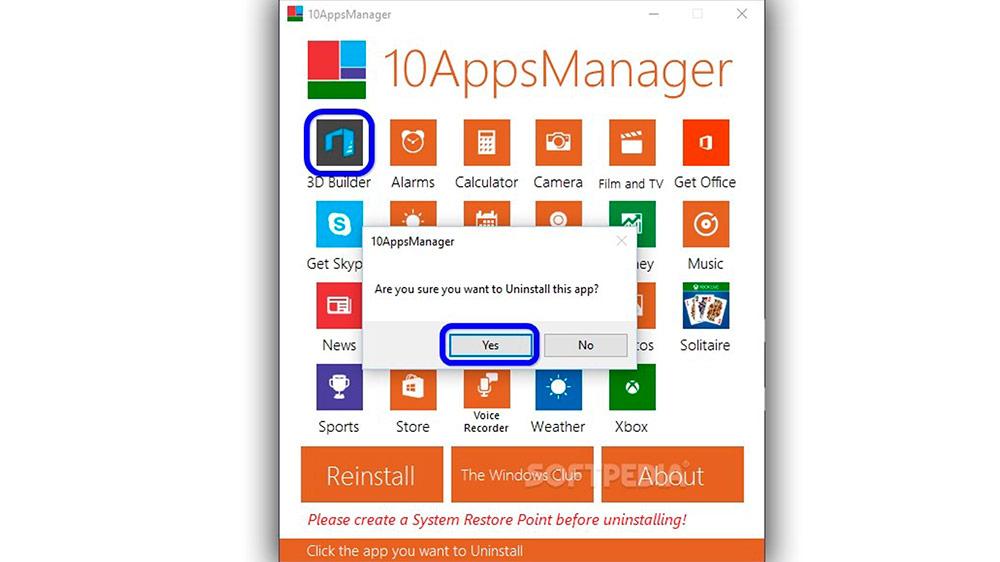
Cuando arrancamos la aplicación, nos encontramos con una ventana repleta de iconos con todas las aplicaciones que Windows 10 trae preinstaladas por defecto. Con un solo clic, podemos desinstalar un programa cualquiera. Desde el botón Reinstall, podemos reinstalar aquellos programas que hayamos desinstalado o eliminados previamente.
